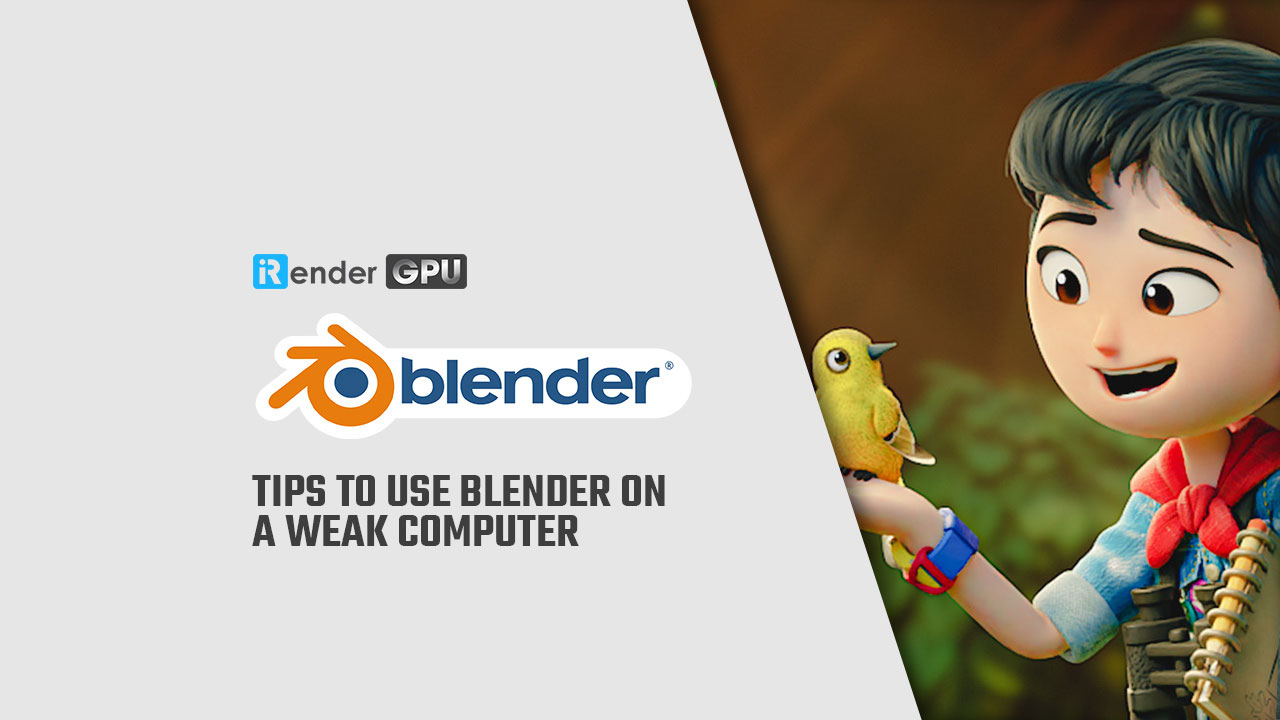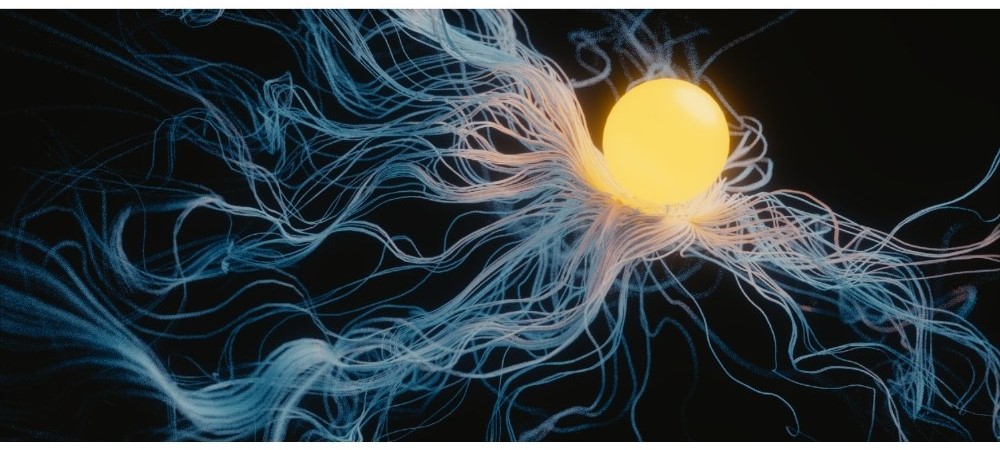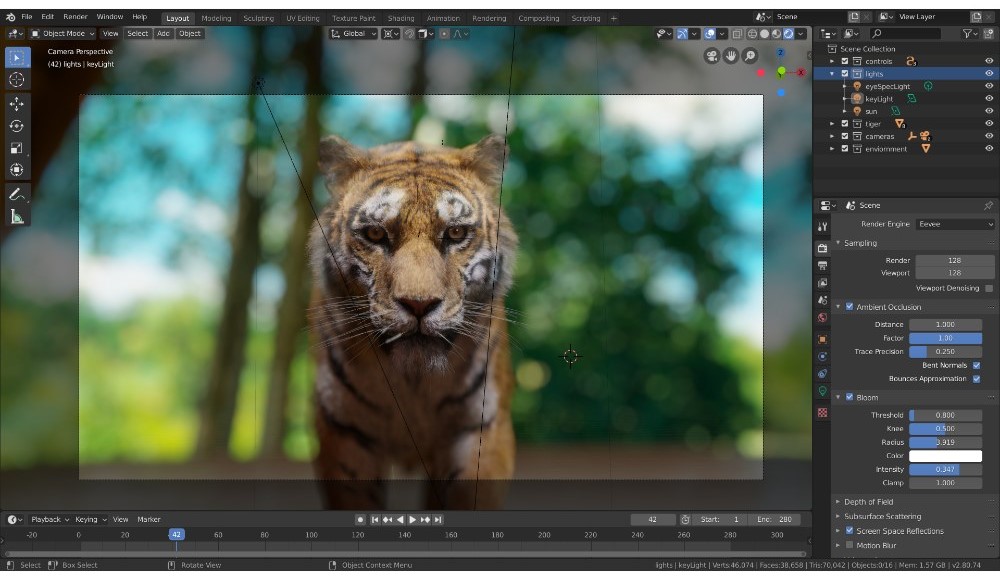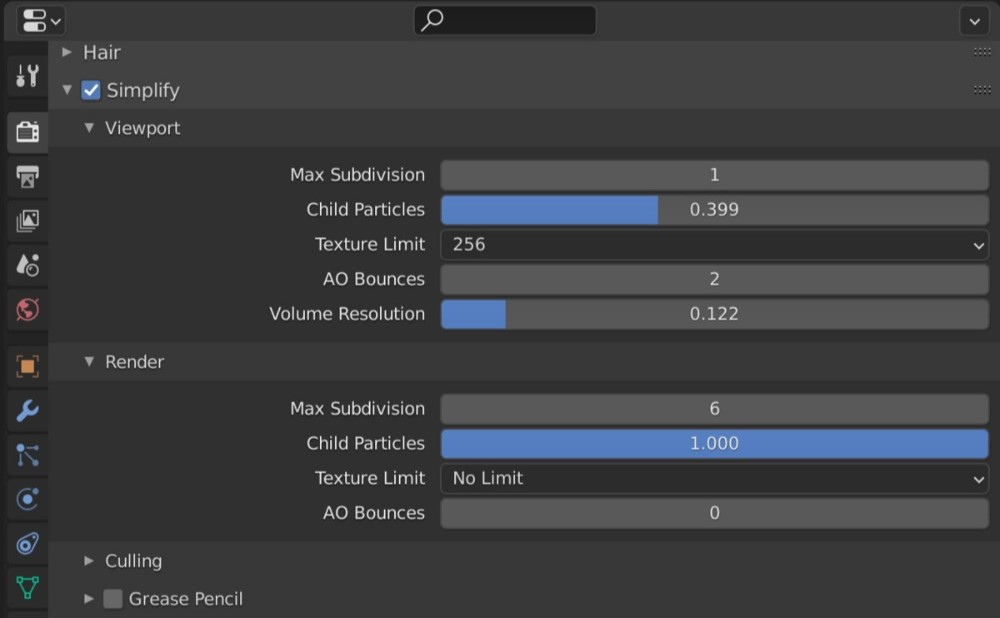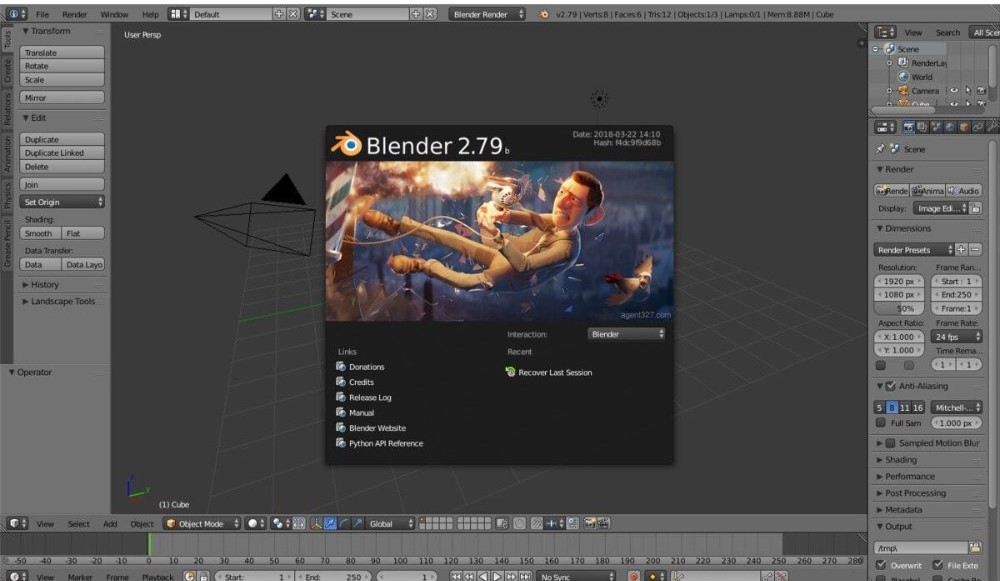Mẹo sử dụng kết xuất Blender trên máy tính cấu hình yếu
Bạn có một máy tính xách tay hoặc máy tính cũ và luôn cảm thấy bực bội vì nó quá chậm? Điều này sẽ không ngăn cản bạn sáng tạo và tạo ra những tác phẩm nghệ thuật tuyệt vời với phần mềm kết xuất Blender! Trong bài viết này, hãy cùng khám phá một số mẹo và công cụ nhỏ nhưng hữu ích dành cho người dùng phần mềm kết xuất Blender có máy tính có phần cứng cấp thấp, giúp tăng tốc độ quy trình làm việc của bạn trên Blender nhiều lần.
1. Tạo Low Poly Renders
Low-poly (tạm dịch: đa giác thấp) là thuật ngữ thường thấy chỉ một kĩ thuật xây dựng mô hình trong đồ họa 3D (phổ biến với việc thiết kế game hay dàn cảnh phim hoạt hình 3D…). Về cơ bản, đây là một lưới các đa giác, đặc biệt là hình tam giác, cấu tạo nên đối tượng 3D (đơn vị này có chức năng tương tự như lưới pixel trên một bức ảnh raster). Số lượng các đa giác càng nhiều và chi tiết (high-poly), hiệu ứng trên mô hình 3D càng mượt và giống thật hơn. Tuy nhiên, việc này đồng nghĩa thời gian render cũng tăng lên gấp nhiều lần. Vì thế, để tăng tốc độ quá trình, các chi tiết cần phải được giảm về số lượng đa giác cấu thành….và như vậy, chúng ta có một Low-poly.
Chúng không bắt chước thực tế hoặc làm quá với các thiết kế 3D sống động như thật. Thay vào đó, chúng ta cố gắng thể hiện bản chất của một đối tượng một cách ngoạn mục hơn là làm cho nó quá thực tế. Đó là nơi mà mô hình Low Poly được sử dụng và bạn không cần một cỗ máy mạnh và đắt tiền để thực hiện công việc này, nhưng bạn vẫn có thể nhận được kết quả thực sự tuyệt vời từ nó!
2. Sử dụng Abstract 2D Patterns
Blender có một trình chỉnh sửa đổ bóng dựa trên nút thực sự thú vị để tạo vật liệu. Một điều tuyệt vời mà bạn có thể làm với nó là tạo ra các mẫu 2D theo thủ tục và nghệ thuật trừu tượng. Điều này hầu như không sử dụng sức mạnh tính toán vì thứ duy nhất bạn cần là một mặt phẳng và một vài nodes . Olav3D Tutorials đã thực hiện một video tuyệt vời về chủ đề này nếu bạn quan tâm đến nó.
3. Sử dụng EEVEE
Eevee và Cycles là hai công cụ kết xuất mặc định trong Blender. Cycles mang lại cho bạn kết quả thực tế hơn vì nó là một công cụ kết xuất dựa trên vật lý. Các chu kỳ sử dụng kỹ thuật dò tia để tạo ra một hình ảnh bằng cách theo dõi đường đi của ánh sáng dưới dạng các pixel trong mặt phẳng hình ảnh và mô phỏng các hiệu ứng của sự chạm trán của nó với các đối tượng ảo.
Tuy nhiên, Eevee nhanh hơn nhiều và bạn vẫn có thể tận dụng nó để có kết xuất nhanh hơn nếu bạn có một chiếc PC chạy chậm. Đây là công cụ kết xuất thời gian thực của Blender được xây dựng bằng OpenGL, tập trung vào tốc độ và tính tương tác trong khi đạt được mục tiêu hiển thị vật liệu PBR. Eevee có thể được sử dụng tương tác trong Chế độ xem 3D nhưng cũng tạo ra kết xuất cuối cùng chất lượng cao.
4. Tối ưu hóa Viewport
Không có gì hài lòng hơn trải nghiệm chế độ xem mượt mà và nhạy bén. Thật là thú vị hơn nhiều khi làm việc trong Blender khi các chỉnh sửa của bạn cập nhật theo thời gian thực và các hoạt ảnh có thể được phát lại một cách trôi chảy. Nếu bạn đang làm việc trên một máy tính xách tay có cấu hình yếu, bạn có thể đã quen với thời gian chờ đợi lâu và chế độ xem bị trễ. Dưới đây là một số mẹo để ngăn chặn những vấn đề phổ biến đó và cải thiện hiệu suất khung nhìn 3d của bạn: Giữ cho geometry light có thể nhìn thấy được. Giảm mức độ chia nhỏ xuống hoặc tắt hoàn toàn để preview, ẩn các đối tượng bạn hiện không làm việc và tạm thời vô hiệu hóa các công cụ sửa đổi không cần thiết.
Giữ cài đặt chế độ xem càng đơn giản càng tốt. Bạn không cần phải có bóng, khoảng trống, độ sâu trường ảnh hoặc nhìn thấy kết cấu trong khi tạo mô hình. Sử dụng tab đơn giản hóa trong thuộc tính kết xuất. Điều này cho phép bạn giảm mức độ chia nhỏ, giới hạn độ phân giải kết cấu và tối ưu hóa volume mà không cần phải điều chỉnh các cài đặt đó cho từng đối tượng riêng lẻ. Lựa chọn này là người bạn tốt nhất của bạn với tư cách là một người dùng Blender hiệu suất thấp! Và đừng quên tắt các tiện ích bổ sung không sử dụng! Blender chậm đi rất nhiều nếu bạn đã bật nhiều plugin. Chỉ bật những cái mà bạn đang thực sự sử dụng cho dự án hiện tại.
5. Sử dụng các phiên bản kết xuất Blender cũ hơn
Đương nhiên, các phiên bản Blender mới có yêu cầu hệ thống cao hơn các phiên bản cũ. Blender 2.93 thậm chí sẽ không hỗ trợ Windows 7 nữa. Vì vậy, nếu Blender thực sự chậm trên cấu hình của bạn, bạn có thể nên thử một phiên bản cũ hơn để xem liệu nó có hữu ích hay không. Tất cả các phiên bản Blender đã từng tồn tại đều được liệt kê và có thể tải xuống. Vẫn còn rất nhiều người sử dụng các phiên bản cũ hơn 2.8 và vẫn còn rất nhiều hướng dẫn và tiện ích bổ sung cho cấc phiên bản này. Bạn sẽ phải hòa nhập mà không có tất cả các tính năng mới lạ mắt nhưng bạn vẫn sẽ nhận được một phần mềm 3D vững chắc có khả năng tạo ra các kết xuất đáng chú ý.
6. Sử dụng Dịch vụ kết xuất đám mây iRender
Thật không may, không phải mọi thứ đều có thể thực hiện được trên một máy tính chạy chậm. Simulations, High Poly Modeling hoặc hoạt ảnh phức tạp sẽ không hoạt động trên PC của bạn. Nhưng có một giải pháp! iRender là Dịch vụ Cloud Rendering tăng tốc GPU để kết xuất đa GPU với các node kết xuất mạnh mẽ: 2/4/6/8x RT3090 cung cấp hiệu suất tính toán cao trên mô hình IaaS (Cơ sở hạ tầng như một dịch vụ). Người dùng Blender có thể dễ dàng chọn cấu hình máy từ yêu cầu hệ thống được đề xuất đến các tùy chọn high-end, phù hợp với mọi nhu cầu dự án của bạn và sẽ tăng tốc quá trình kết xuất của bạn nhiều lần.
Cấu hình phần cứng high-end:
- 1/2/4/6x RTX 3090 – card đồ họa mạnh mẽ nhất hiện nay.
- Dung lượng vRAM 10/24 GB, phù hợp với những hình ảnh và cảnh nặng nhất. NVLink/SLI cho nhu cầu vRAM lớn hơn.
- Dung lượng RAM 128/256 GB.
- Ổ cứng (NVMe SSD): 512GB/1TB.
- CPU: Intel Xeon W-2245 hoặc AMD Ryzen Threadripper Pro 3955WX với tốc độ xung nhịp cao 3.90GHz.
- Thật đáng kinh ngạc, iRender hỗ trợ NVLink (Yêu cầu) giúp bạn tăng dung lượng VRAM lên 48GB. Đây là công nghệ do Nvidia và IBM đồng phát triển với mục đích mở rộng băng thông dữ liệu giữa GPU và CPU nhanh hơn từ 5 đến 12 lần so với giao tiếp PCI Express.
- Hãy cùng iRender test tốc độ của Blender với các gói multi-GPU của chúng tôi nhé:
Ngoài ra, iRender cung cấp cấu hình cao cấp với mức giá hợp lý. Bạn có thể thấy rằng gói của iRender luôn có giá rẻ hơn nhiều so với các gói của các trang trại kết xuất khác (về tỷ lệ hiệu suất / giá cả). Hơn nữa, khách hàng của iRender sẽ được hưởng nhiều chương trình khuyến mãi và chiết khấu hấp dẫn, có thể tiết kiệm lên đến 20% khi thuê theo ngày/ tuần/ tháng
Nếu bạn là người dùng iRender mới, chỉ cần đăng ký TẠI ĐÂY để nhận COUPON MIỄN PHÍ để kiểm tra máy chủ của chúng tôi với các cảnh Enscape của bạn và hãy theo dõi để biết thêm các bài viết thú vị và hữu ích liên quan đến kết xuất hàng ngày.
Thank you & Happy Rendering!